WebSphere服务器配置说明
IBMWEBSPHEREMQ客户端--服务器端安装配置
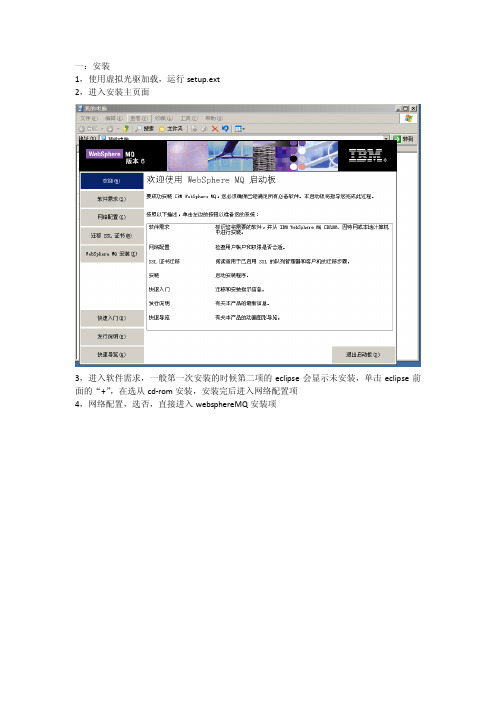
一:安装1,使用虚拟光驱加载,运行setup.ext2,进入安装主页面3,进入软件需求,一般第一次安装的时候第二项的eclipse会显示未安装,单击eclipse前面的“+”,在选从cd-rom安装,安装完后进入网络配置项4,网络配置,选否,直接进入websphereMQ安装项一直下一步到安装类型界面注意此时一般选择定制,可选择安装路径及安装的组件下一步路径根据需要自行设定6,下一步到功能组件界面如果需要安装服务器则windows客户机可以不选,其他选项最好全选,不用考虑太多建议:可将服务器,客户机资源管理器java消息传递和soap transport还有开发工具全部选中,日后无论做客户机还是服务器就不需要有所改动了如下图7,然后开始安装,耗时较长8,安装完成后会进入配置界面,一般都默认下一步,但是在网络配置那一项时选择否,其他的全都是默认不要在进行任何改动,9,快完成时会遇到缺省设置,一般无需设置,当安装配置完毕后进入资源管理器中自行设置,所以不点击缺省设置,直接单击下一步直至完成即可。
二.服务器—客户端配置首先设置服务器1,可根据资源管理器中的帮助文档进行配置2,帮助—〉帮助内容—〉webspheremq 帮助中心—〉webspheremq教程3,如果只需要配置客户端—服务器端的话按照如下步骤1新建一个队列管理器2在此队列管理器下新建一个本地队列(仅仅是本地队列,输入队列名称直接点击完成即可)3在高级选项里面的通道,新建一个服务器连接通道,输入通道名后下一步,选择MCA 项在mca用户标识中输入MUSR_MQADMIN即可,单击完成此时便配置好了服务器客户端配置客户端无需进行配置只需要安装mq的客户机便可,其实不用安装也可以实现同服务器的通讯客户端与服务器所谓客户端就是任何一个终端可以通过服务器端的ip地址将消息写入服务器的队列或是读取服务器端中队列的消息,所有的消息都存储在服务器端,客户端可以不用安装mq,通过程序可以直接与服务器建立连接,例如下面这段代码:import com.ibm.mq.*;public class Client {/*** @param args*/@SuppressWarnings("unchecked")public static void main(String[] args) {// TODO Auto-generated method stubString hostName = "192.168.1.4" ;String channel = "HH" ;String qManager = "QM_APPLE" ;String qName = "Q1" ;/**//*设置MQEnvironment 属性以便客户机连接*/MQEnvironment.hostname = hostName ;MQEnvironment.channel = channel ;SID = 1381;MQEnvironment.properties.put(MQC.TRANSPORT_PROPERTY,MQC.TRANSPORT_MQSERIES);/**//*连接到队列管理器*/try {MQQueueManager qMgr = new MQQueueManager(qManager);int openOptions = MQC.MQOO_INPUT_AS_Q_DEF |MQC.MQOO_OUTPUT;MQQueue system_default_local_queue = qMgr.accessQueue(qName, openOptions);//与队列连接MQMessage hello_world = new MQMessage();hello_world.writeUTF("Hello World");MQPutMessageOptions pmo = new MQPutMessageOptions();system_default_local_queue.put(hello_world,pmo);//将消息放入队列中// MQMessage receiveMsg = new MQMessage();// receiveMsg.messageId = hello_world.messageId;// MQGetMessageOptions gmo = new MQGetMessageOptions();// system_default_local_queue.get(receiveMsg,gmo);// String msgText = receiveMsg.readUTF();// System.out.println("the message is: " + msgText);// qMgr.disconnect();} catch (Exception e) {// TODO Auto-generated catch blocke.printStackTrace();System.out.println(e);}}}客户端不用安装mq也可实现读写信息。
Websphere配置手册

Websphere配置手册Websphere配置手册Websphere配置手册 (1)1.启动WebSphere Application Server (1)2.系统启动和关闭的集成 (1)3.启停the deployment manager (5)4.添加应用程序 (6)5.删除应用程序 (13)6.更新应用程序 (14)7.更新WebSphere(silent方式安装) (14)安装升级工具 (14)升级文件 (15)1.启动WebSphere Application Servera) WebSphere Application Server 提供startServer.sh shell 脚本以简化应用服务器的启动过程。
此脚本有一个参数,即要启动的应用服务器的名称。
b) 启动应用服务器的方法是,使用su或sudo -s命令(取决于使用的是UNIX 系统还是Linux 发行版)变成安装WebSphere Application Server 的系统上的特权用户。
在出现提示时,分别输入根密码或您的密码。
c) 接下来,输入以下命令启动WebSphere Application Server:/opt/IBM/WebSphere/AppServer/bin/startServer.sh server1 (在刚安装WebSphere Application Server 的系统上,默认的服务器名称是server1)。
2.系统启动和关闭的集成a)在系统上安装应用服务器之后,通常希望在每次重新启动系统时自动启动它。
在Microsoft Windows 等平台上安装WebSphere Application Server 时,安装过程允许用户把服务器和管理服务器定义为在启动系统时自动启动的Windows 服务。
但是,UNIX 和 Linux 安装程序没有提供相似的启动集成机制。
因此,在 UNIX 和Linux 系统上,必须手工地把 WebSphere Application Server 集成到系统启动过程中。
Websphere配置说明_9.27
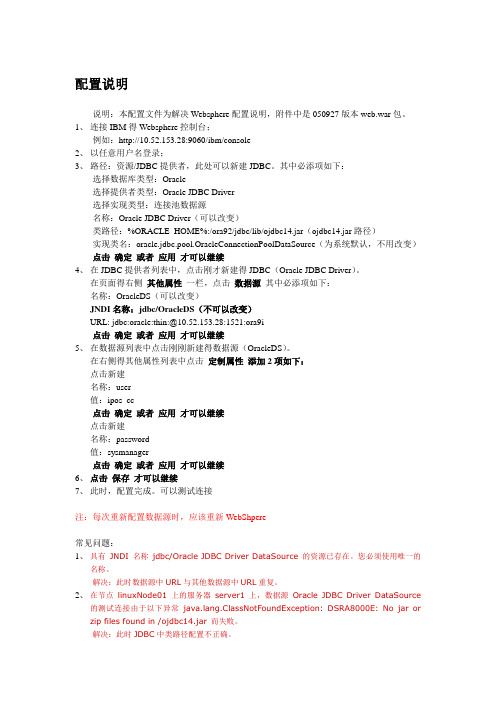
配置说明说明:本配置文件为解决Websphere配置说明,附件中是050927版本web.war包。
1、连接IBM得Websphere控制台;例如:http://10.52.153.28:9060/ibm/console2、以任意用户名登录;3、路径:资源/JDBC提供者,此处可以新建JDBC。
其中必添项如下:选择数据库类型:Oracle选择提供者类型:Oracle JDBC Driver选择实现类型:连接池数据源名称:Oracle JDBC Driver(可以改变)类路径:%ORACLE_HOME%:/ora92/jdbc/lib/ojdbc14.jar(ojdbc14.jar路径)实现类名:oracle.jdbc.pool.OracleConnectionPoolDataSource(为系统默认,不用改变)点击确定或者应用才可以继续4、在JDBC提供者列表中,点击刚才新建得JDBC(Oracle JDBC Driver)。
在页面得右侧其他属性一栏,点击数据源其中必添项如下:名称:OracleDS(可以改变)JNDI名称:jdbc/OracleDS(不可以改变)URL: jdbc:oracle:thin:@10.52.153.28:1521:ora9i点击确定或者应用才可以继续5、在数据源列表中点击刚刚新建得数据源(OracleDS)。
在右侧得其他属性列表中点击定制属性添加2项如下:点击新建名称:user值:ipos_cc点击确定或者应用才可以继续点击新建名称:password值:sysmanager点击确定或者应用才可以继续6、点击保存才可以继续7、此时,配置完成。
可以测试连接注:每次重新配置数据源时,应该重新WebShpere常见问题:1、具有JNDI 名称jdbc/Oracle JDBC Driver DataSource 的资源已存在。
您必须使用唯一的名称。
解决:此时数据源中URL与其他数据源中URL重复。
Websphere8.0配置说明书
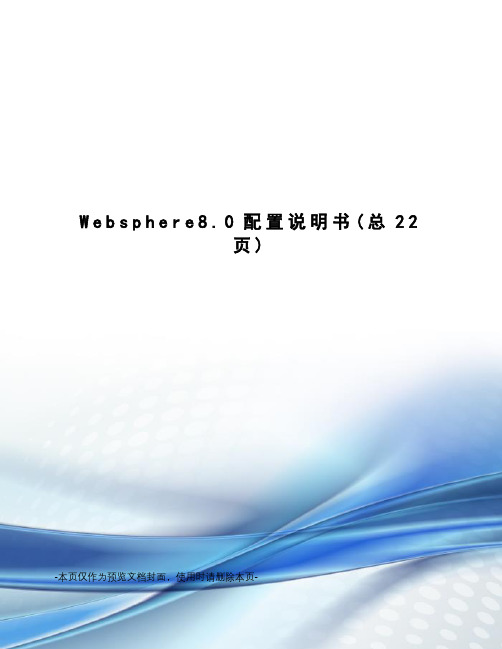
W e b s p h e r e8.0配置说明书(总22页)-本页仅作为预览文档封面,使用时请删除本页-Websphere配置说明书目录1 、WebSphere的启动............................................................................................................................................. 错误!未定义书签。
通过Windows的“服务”启动,启动如下图服务: ................................................................................ 错误!未定义书签。
开始任务栏启动.............................................................................................................................................. 错误!未定义书签。
2、创建数据源 .......................................................................................................................................................... 错误!未定义书签。
创建JDBC提供者 ........................................................................................................................................... 错误!未定义书签。
WebSphere服务器安装与配置
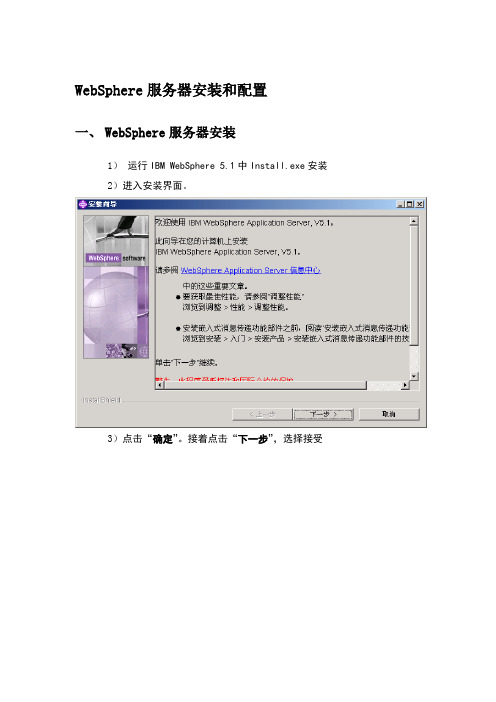
WebSphere服务器安装和配置一、WebSphere服务器安装1)运行IBM WebSphere 5.1中Install.exe安装2)进入安装界面。
3)点击“确定”。
接着点击“下一步”,选择接受4)点击“下一步”。
5)点击“下一步”,选择安装的目录。
6)点击“下一步”。
无需对节点名和IP地址进行改动,安装程序默认提供数据。
7)点击“下一步”,输入用户标识和密码。
也就是你系统登陆时的用户名和密码。
8)点击“下一步”,会出现如上的界面,可能时间会比较长,请耐心等待。
出现“正在安装”的界面出现“正在安装”插件。
安装完后的界面如下:9)点击“下一步”,安装完成。
二、WebSphere服务器的配置成功安装好WebSphere服务器后,该服务器的启动图标如图所示点击“第一步”,出现如下图示。
等待出现下图:启动服务器,当出现下图时,表示服务器启动成功。
点击面板中的“管理控制台”进行服务器的配置设置。
将出现下图:输入系统管理员标识“admin”确定,默认定确。
打开服务器界面后,我们将对服务器进行设置。
一、配置变量在控制台左边的树形菜单中,选择环境→管理WEBSPHERE变量→ORACLE_JDBC_DRIVER_PATH, 在“值”的文本框中输入本机的驱动程序的路径,例如D:\WebSphere\lib或D:\oracle\ora92\bin\jdbc\lib确定,如下图。
二、定义安全性在控制台左边的树形菜单中,选择安全性→JAAS配置→J2C认证数据→新建,分别输入各项值,确定。
例如:别名:sy用户标示:test_sy密码:0000描述:连接ORACLE数据库的用户,如下图:三、配置数据源在控制台左边的树形菜单中,选择a、资源---〉JDBC提供程序---〉新建,在下拉菜单中选择ORACLE JDBC THIN DRIVER,“确定”,转到下一个页面,再次“确定”,在列表中点击刚才定义的ORACLE JDBC THIN DRIVER,选择“数据源”,新建,进入下一步操作,填入各项值,确定。
WebSphere环境配置手册

WebSphere 环境配置手册前提:将ext文件夹和db2driver文件夹拷贝到/home/yt/目录下。
1 登录WebSphere:在浏览器里输入:http://WebSphere服务器IP或域名:9060/admin 打开控制台登陆界面。
初始用户标识为空。
登陆WebSphere控制台。
2 JDBC配置配置:用于数据库的驱动配置。
JDBC.数据库类型:DB2程序类型:DB2 Universal JDBC Driver Provider 实现类型:连接池数据源点击“下一步”按钮。
.修改类路径:/home/yt/db2driver/db2jcc.jar/home/yt/db2driver/db2jcc_license_cisuz.jar /home/yt/db2driver/db2jcc_license_cu.jar3 数据源配置数据源配置:用于数据库的连接配置。
,进入数据源配置。
点击“新建”按钮。
条目,选择右侧的“数据源”JDBC进入.修改“名称”和“JNDI名称”为应用程序所使用的名称。
注意大小写以及和程序中使用的名称一致性。
.容器管理的认证可以参考“数据源认证配置”。
数据库配置:数据库名称、驱动程序、服务器名、端口号等。
通常驱动程序为“4”,服务器名为IP或者机器名,端口号:linux为60000、aix为60004、windows为50000。
具体配置可以参考附件。
4 认证数据条目配置认证数据条目配置:用于数据库连接的认证配置。
.进入任意数据源,点击左侧的“J2EE 连接器体系结构(J2C)认证数据条目”,进入“认证数据条目”的配置。
别名:用于标识认证条目的名称。
用户标识:用于认证的用户名。
密码:用于认证的密码。
具体参看附件。
5 数据源认证配置对数据源的认证进行配置。
进入要配置的“数据源”,找到“组件管理的认证别名”,选择认证条目,保存即可。
6 数据源测试对配置好的数据源,进行测试。
勾选要测试的数据源,点击“测试连接”按钮。
WebSphere6.1安装及配置说明
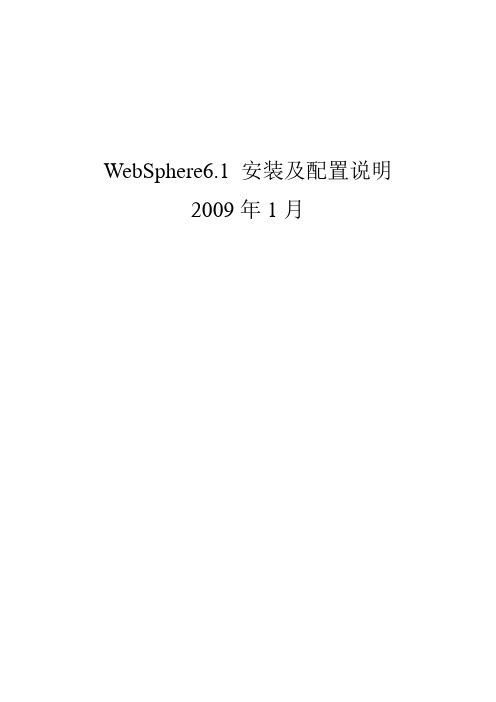
WebSphere6.1 安装及配置说明2009年1月目录一、安装说明 (3)二、配置说明 (9)一、安装说明进入服务器路径\\192.168.10.101\Software\00_DEV_ApplicationServer\Websphere\IBM WebSphere6.1 Trial Base\was.cd.6100.trial.base.windows.ia32,将目录映射到本地,双击launchpad.exe,看到如下页面:点击“启动WebSphere Application Server - Trial 的安装向导。
”,进入如下页面:点击下一步,进入如下页面:点击“下一步”,进入如下页面:选择接受协议,,然后点击“下一步”,进入如下页面:点击“下一步”,进入如下页面:然后点击“下一步”,进入如下页面:设置安装目录,注意所需磁盘空间是否够用,点击“下一步”,进入如下页面:然后输入密码,点击“下一步”,进入如下页面:点击“下一步”,进入安装界面,如下页面:安装完成后,进入如下页面:点击“完成”,进入如下页面,点击图示“安装验证”:验证结果,如下页面:到此,安装成功结束。
二、配置说明安装完成后:1.从菜单进入“第一步”:2.在服务器启动的状态下,点击进入管理控制台:输入用户名/密码,点击“确定”。
注意:如果采用JDBC的方式部署应用(适用开发模式),直接到第6步应用部署。
3.“服务器”JVM设置:如图,点选“Server1”:选择“Java和进程管理”下的“进程定义”:选择“Java虚拟机”:“填写”:[初始堆大小]256[最大堆大小]512[通用JVM参数]-Dclient.endcoding.override=UTF-8按“确定”后,点击“保存到主配置”:4.应用安全性配置:进入“Java认证和授权服务”,点击“J2C认证数据”:点“新增”:在[常规属性]卡中[别名] CMBCSPS_DS[用户标识]db2admin(依据实际情况填写)[密码] 依据实际情况填写点击[确定]注意:别名在后面建JNDI会用到,用户标识填访问数据库的用户名,密码填访问数据库密码。
2024版IBM官方Websphere中文使用教程

用教程目录•Websphere概述与安装•Websphere核心组件详解•Websphere应用开发实践•Websphere集群与负载均衡技术•Websphere安全性管理策略•Websphere性能调优与监控技巧Websphere概述与安装Websphere简介基于开放标准WebSphere支持Java EE、OSGi、Web服务和其他重要标准,使开发人员能够利用广泛的选择来构建和部署应用程序。
跨平台支持WebSphere可以在多种操作系统上运行,包括Windows、Linux和UNIX等,从而提供了灵活的部署选项。
高可用性WebSphere提供了集群和故障转移功能,以确保关键应用程序的高可用性和可靠性。
安全性WebSphere提供了强大的安全性功能,包括身份验证、授权、加密和安全性管理,以保护应用程序和数据免受攻击。
Websphere功能特点安装Websphere前提条件01确保您的计算机满足WebSphere的系统要求,包括适当的硬件和操作系统。
02确保您具有适当的权限来安装和配置WebSphere。
03确保您的计算机上已经安装了Java DevelopmentKit(JDK)。
安装步骤与配置下载WebSphere安装程序您可以从IBM官方网站下载WebSphere安装程序。
运行安装程序双击安装程序以启动安装向导,并按照提示进行安装。
配置WebSphere在安装过程中,您需要配置WebSphere的一些参数,如端口号、管理员用户名和密码等。
启动WebSphere完成安装和配置后,您可以启动WebSphere并访问管理控制台来管理您的应用程序。
Websphere核心组件详解应用服务器WebSphere Application Serv…提供全面的Java EE应用服务器功能,支持大规模的企业级应用部署和管理。
Liberty Profile轻量级、高度可配置的Java EE应用服务器,适用于云和移动应用。
- 1、下载文档前请自行甄别文档内容的完整性,平台不提供额外的编辑、内容补充、找答案等附加服务。
- 2、"仅部分预览"的文档,不可在线预览部分如存在完整性等问题,可反馈申请退款(可完整预览的文档不适用该条件!)。
- 3、如文档侵犯您的权益,请联系客服反馈,我们会尽快为您处理(人工客服工作时间:9:00-18:30)。
WebSphere服务器CAS配置一、Was安装1安装介质目录:ftp:10.7.10.182文件名:was.cd.6100.trial.base.windows.ia32.zip3下载到本机,解压运行was目录下install.exe文件,直接安装。
二、在websphere6.1上配置cas server1生成服务器端证书:keytool -genkey -alias s1as -keyalg RSA -keystore tomcat-server.jks -storepass changeit -keypass changeit -dname "CN=platform1, OU=Research Department, O=Shanghai Ideal Ltd., L=xuhui, S=Shanghai, C=CN" -storepass changeit -keystore keystore.jks注:红色标记位置,修改为导入证书的机器名。
2服务器端证书导出(给客户端使用)keytool -export -alias s1as -storepass changeit -file server.cer -keystore keystore.jks3服务器端证书导入cacertskeytool -import -v -trustcacerts -alias s1asc -file server.cer -keystore cacerts.jks -keypass changeit4服务器端证书导入客户端JDKkeytool -import -file server.cer -keystore was_home$/java/jre/lib/security/cacerts -file server.cer -alias s1ascs导入信任文件的路径是必须webshpere自带的jdk的jre目录下,如websphere6.1的安装路径的IBM\WebSphere\AppServer\java\jre\lib\security目录下。
生产证书和密钥的过程可以在其它的jdk下。
5复制证书到was服务器目录cacerts.jks、keystore.jks 拷贝到下列路径:IBM\WebSphere\AppServer\profiles\AppSrv01\config\cells\yinluNode01Cell\node s\yinluNode01三、 数据源配置1驱动配置:将oracle 驱动classes12.jar 、ojdbc14.jar 拷贝到: IBM\WebSphere\AppServer\java\jre\lib2数据源配置:在WebSphere6.1上配置过程,如图:3.1到图:3.1图:3.21:选择JDBC 提供程序3:选择新建2:选择应用服务器图:3.3 注:后续操作直接“下一步”-图:3.43:选择新建图: 3.5图:3.6选择新建图:3.7注:选择应用,保存主配置,回到控制台,按图:3.4操作。
图:3.8图:3.9图:3.10 注:后续操作直接“下一步”-“完成”,回到图:3.42:点击测试连接,提示成功…则创建连接池成功完成1:选择前面建的数据源图:3.11四、在websphere6.1配置SSL过程在websphere6.1上配置的过程,如图4.1到选择SSL证书管理和密钥管理图4.1选择管理端点安全配置图4.2选择server1图4.3选择密钥库和证书图4.4选择新建,导入2.5导入的认证文件图4.5图4.6备注:接下来点击应用,保存到主配置。
也可以直接点击确定。
上图为导入cacerts.jks 的过程,导入keystore.jks 的过程类似。
图4.7选择SSL 配置选择新建图4.8点击确定图4.9图 4.10图4.111.选择应用服务2.选择server1图4.12 图4.13 选择web容器设置下的web容器传输链选择WCInboundDefauilSecure图4.14图4.15 修改默认的SSL配置选择SSL入站通道(SSL_2)选择特定于此端点选择前面配置好的SSL选择SSL配置图4.16选择NodeDefaultSSLSettings 图4.17五、 应用部署在websphere6.1上部署应用的过程,如图5.1到图5.11 选择企业应用程序1 选择安装选择应用路径上下文根为web名称选择下一步图5.2选择下一步图5.5选择应用打上钩选择下一步图5.6选择完成图5.7保存到主配置图5.8选择启动1选择要启动的应用程序图5.9六、 类加载配置该步骤主要是针对应用程序jar 包与was 服务器jar 包冲突情况下,作出相应配置。
无jar 包冲突情况下,该步骤省略….图:6.1至此,应用部署成功完图:6.2 注:点击应用,保存主配置。
接下图操作。
图:6.3冲突jar包路径选择应用服务器图: 6.4图:6.5选择新建注:选择应用,保存到主配置图:6.6图:6.7选择应用程序类加载器选择共享库应用图:6.8选择添加图:6.9选择前面创建共享库图:6.10注:点击应用,保存到主配置,回到控制台—>应用程序—>企业应用程序—>有jar包冲突的应用程序:uiss-gw_war选择应用程序图:6.11图:6.12 图:6.13 选择共享库引用1:选择模块2:选择引用共享库将创建的共享库添加到已选项中图:6.14注:点击确定,配置完成。
七、配置文件修改1转到wsa服务器部署应用路径:IBM\WebSphere\AppServer\profiles\AppSrv01\installedApps\yinluNode01Cell2uiss.properties文件修改路径:$was_home\uiss_war.ear\uiss.war\WEB-INF\classes\com\ideal\uiss\util 1)uiss.securityContext.serviceProperties.service值为:https://uiss_ip(本机IP):9443(ssl的端口)/uiss/services/j_acegi_cas_security_check2)uiss.securityContext.casProcessingFilterEntryPoint.loginUrl值为: https://uiss_ip(本机IP):9443(ssl的端口)/uiss/login3)uiss.securityContext.ticketValidator.casServerUrlPrefix值为:https:// uiss_ip(本机IP):9443(ssl的端口)/uiss4)UissURL值为:https:// uiss_ip(本机IP): 9443(ssl的端口)/uiss-gw/5)Uissssl_url值为:uiss_ip(本机IP): 8443(ssl的端口)3deployerConfigContext.xml文件修改路径:$was_home\uiss_war.ear\uiss.war\WEB-INF<bean id="dataSource"class="org.springframework.jndi.JndiObjectFactoryBean"><property name="jndiName" value="uissdbpool" /></bean>注:红色部分为WebSphere服务器配置的数据源名称将上面一段代码注释放开。
下面一段代码注释。
<bean id="dataSource"class="org.springframework.jdbc.datasource.DriverManagerDataSource"> <property name="driverClassName"value="oracle.jdbc.OracleDriver" /><property name="url" value="jdbc:oracle:thin:@10.7.10.18:1521:AUTHDB" /><property name="username" value="uiss" /><property name="password" value="uiss" /></bean>4修改uiss-gw文件路径:uiss-gw_war.ear\uiss-gw.war\WEB-INFuissServerLoginUrl=https://uiss_id(本机名):9443(SSL端口)/uiss/loginserverName = https://uiss_id (本机名):9443(SSL端口)SSOLogoutUrl=https://uiss_id:9443/uiss-gw/SSOLogout?service=http://www.:8800/ct.wtmock/Logout备注:配置文件修改完,重启应用程序。
